iOS 17のiPhoneのメッセージアプリ内でアプリを使用する方法
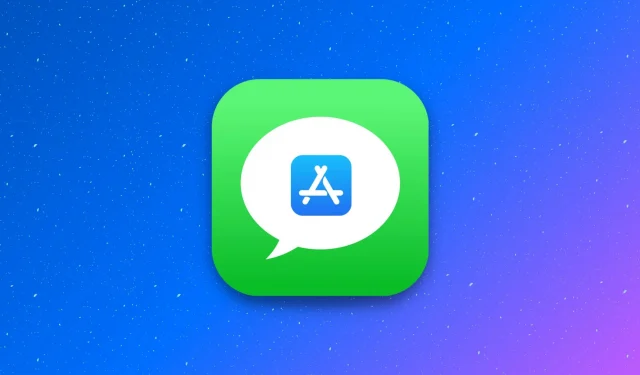
iOS 17 または iPadOS 17 を実行している iPhone および iPad の Apple メッセージ内でアプリや拡張機能を使用して、テキスト メッセージのエクスペリエンスを強化する方法を学びます。
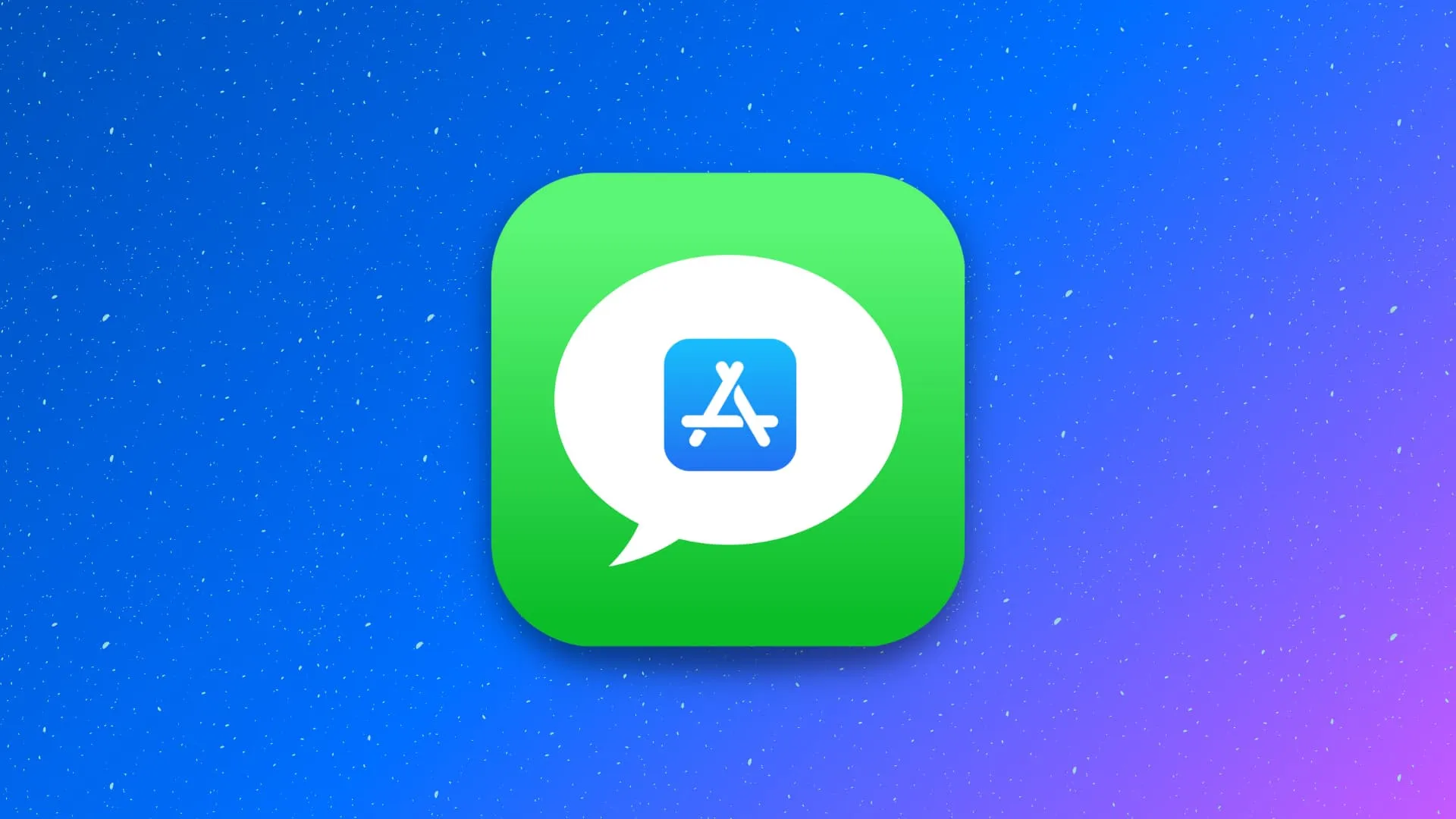
メッセージ アプリはテキストの送信だけに限定されません。iMessage アプリを使用すると、メッセージにさらに追加することができます。たとえば、Giphy アプリを使用すると、アニメーション GIF をメッセージに簡単に追加できます。
iMessage アプリにアクセス、使用、ダウンロード、削除する方法は次のとおりです。
既存の iMessage アプリを使用する
12 個の Apple アプリがメッセージに自動的に表示されます。これらに加えて、通常の iPhone アプリの iMessage バージョンも自動的に表示されます。
iMessage アプリにアクセスして使用する方法は次のとおりです。
- iPhone または iPad でメッセージ アプリを開き、会話に入ります。
- プラスボタンをタップしてアプリドロワーを開きます。
- ここに表示される Apple またはサードパーティのアプリを選択し、メッセージ オプションを使用して、青い送信ボタン を押します。
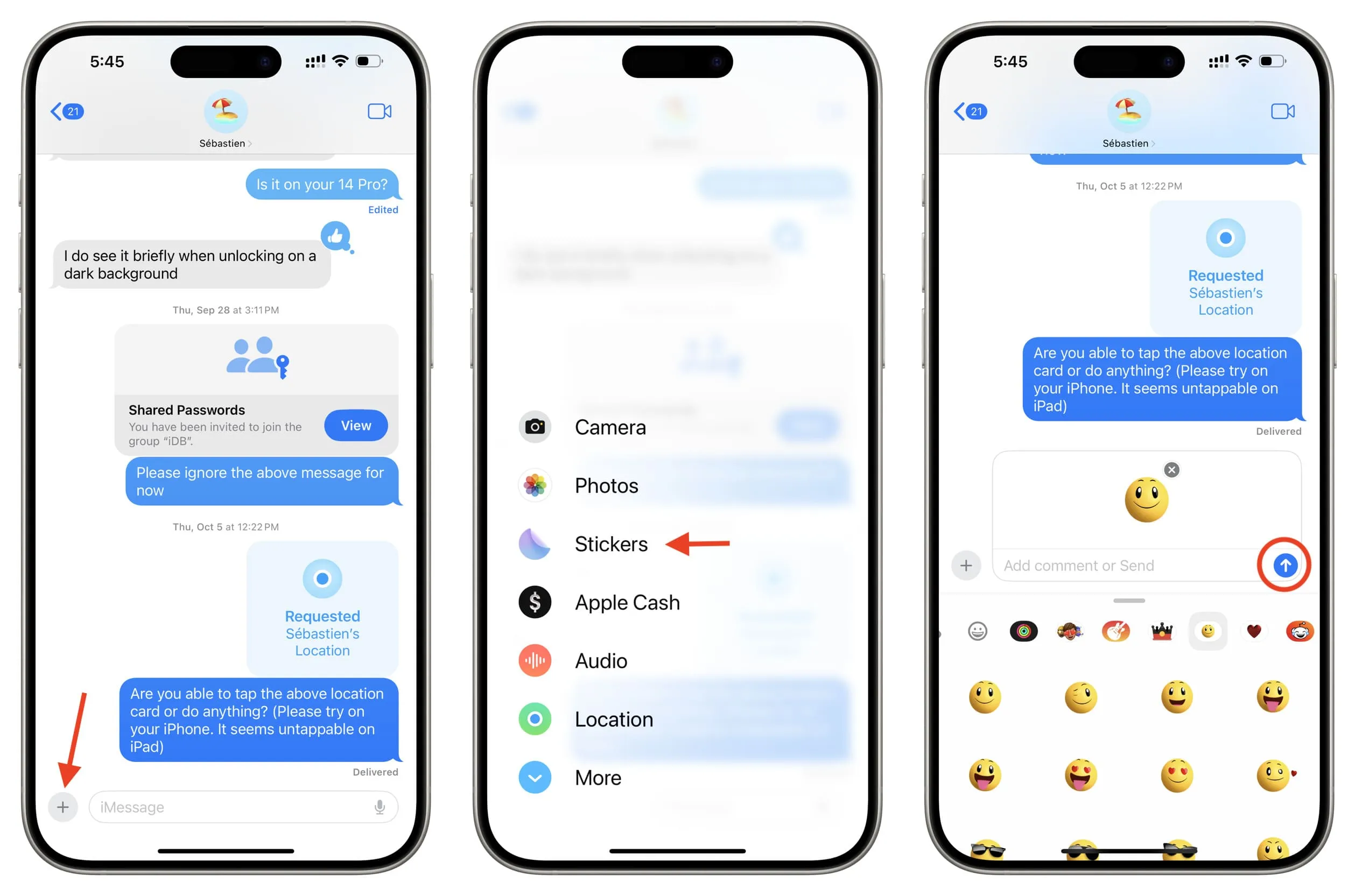
組み込みの Apple アプリの機能は次のとおりです。
- カメラ:写真を撮影し、効果を追加し、画像を編集またはマークアップして、送信できます。
- 写真:写真アプリから既存の画像またはビデオを選択できます。ヒント:プラス ボタンを長押しすると (上記の手順 2)、写真アプリを直接開くことができます。
- ステッカー:ステッカーを送信します。[ステッカー] 画面で[編集]をタップして、既存のステッカー アプリを管理したり、App Store から新しいステッカー アプリを入手したりできます。
- Apple Cash: Apple Cash アカウントから送金するために使用します。
- オーディオ:タップして音声メッセージを録音し、送信します。
- 位置情報:これを使用して、ライブ位置を 1 時間、一日の終わりまで、または無期限に共有します。
- 詳細:これはアプリではありませんが、タップすると、アプリドロワーの 2 ページ目に残りのアプリが表示されます。
- ストア:新しい iMessage アプリをダウンロードするために使用します。詳しくは後ほど。
- #images: GIF を見つけてメッセージで送信できます。
- チェックイン:これを使用して、位置情報またはタイマーベースのチェックインを家族や友人に送信し、情報を伝えます。
- デジタルタッチ: 何かを描いて送信します。または、写真やビデオを撮り、その上に描画して送信します。
- ミー文字:既存のミー文字を作成または送信します。
- 音楽:最近再生した Apple Music トラックを友達と共有します。
Apple アプリに加えて、iPhone または iPad にインストールされている既存のアプリの iMessage アプリ バージョンも表示されます (サポートが追加されている場合)。
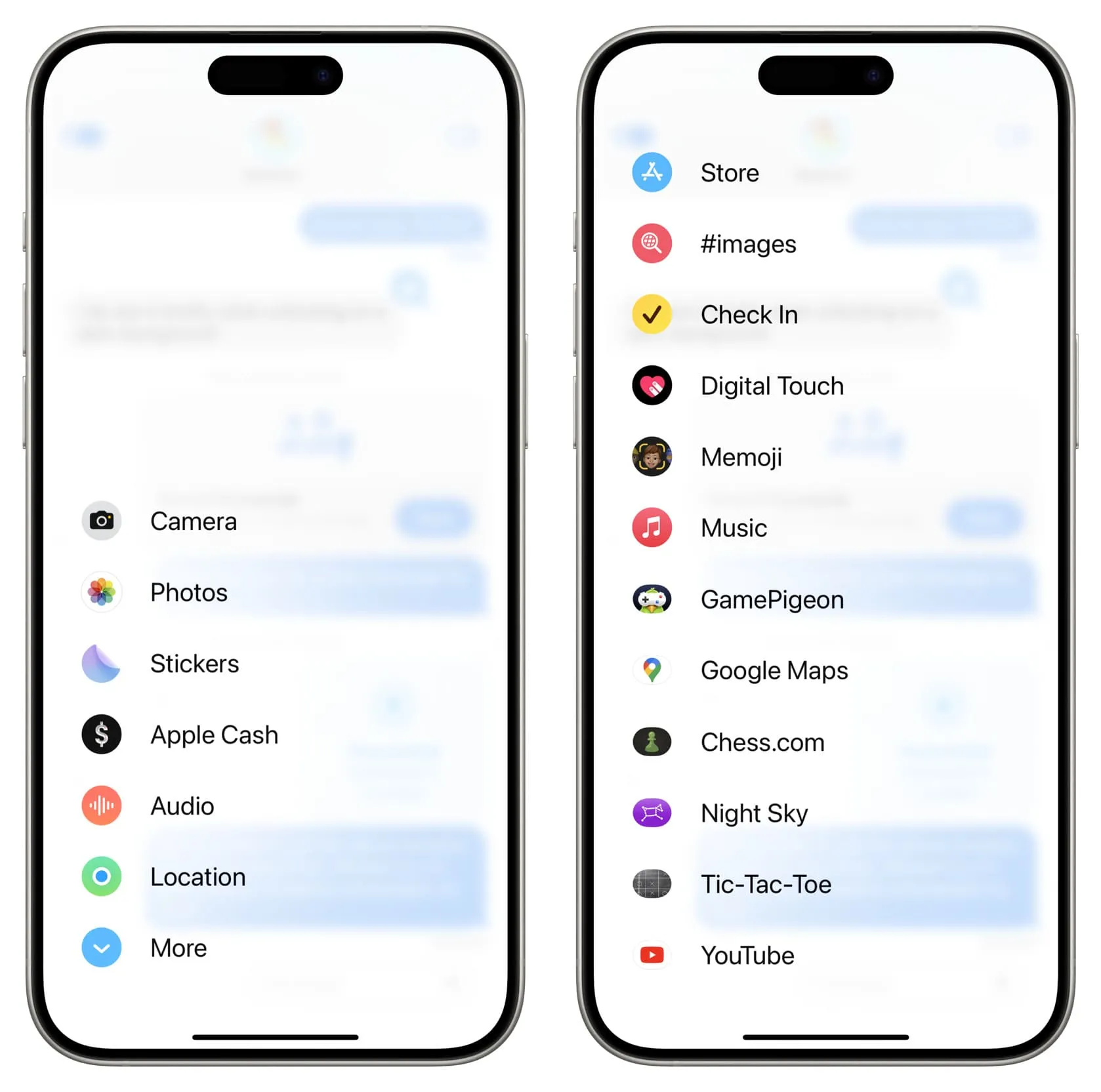
新しい iMessage アプリをダウンロードする
iMessage アプリには次の 2 種類があります。
- メッセージ アプリでのみ利用できるもの、
- 通常の iPhone または iPad アプリに含まれているもの。
ダウンロードする方法は次のとおりです。
iMessage App Storeを使用する
- メッセージ アプリの会話に入ります。
- プラスボタンをタップしてから「その他」をタップするか、上にスワイプします。
- 「ストア」をタップして、iMessage App Store を開きます。
- 「入手」、アイテム価格、または再ダウンロード矢印アイコンをタップして、その iMessage ステッカー、ゲーム、またはアプリをインストールします。
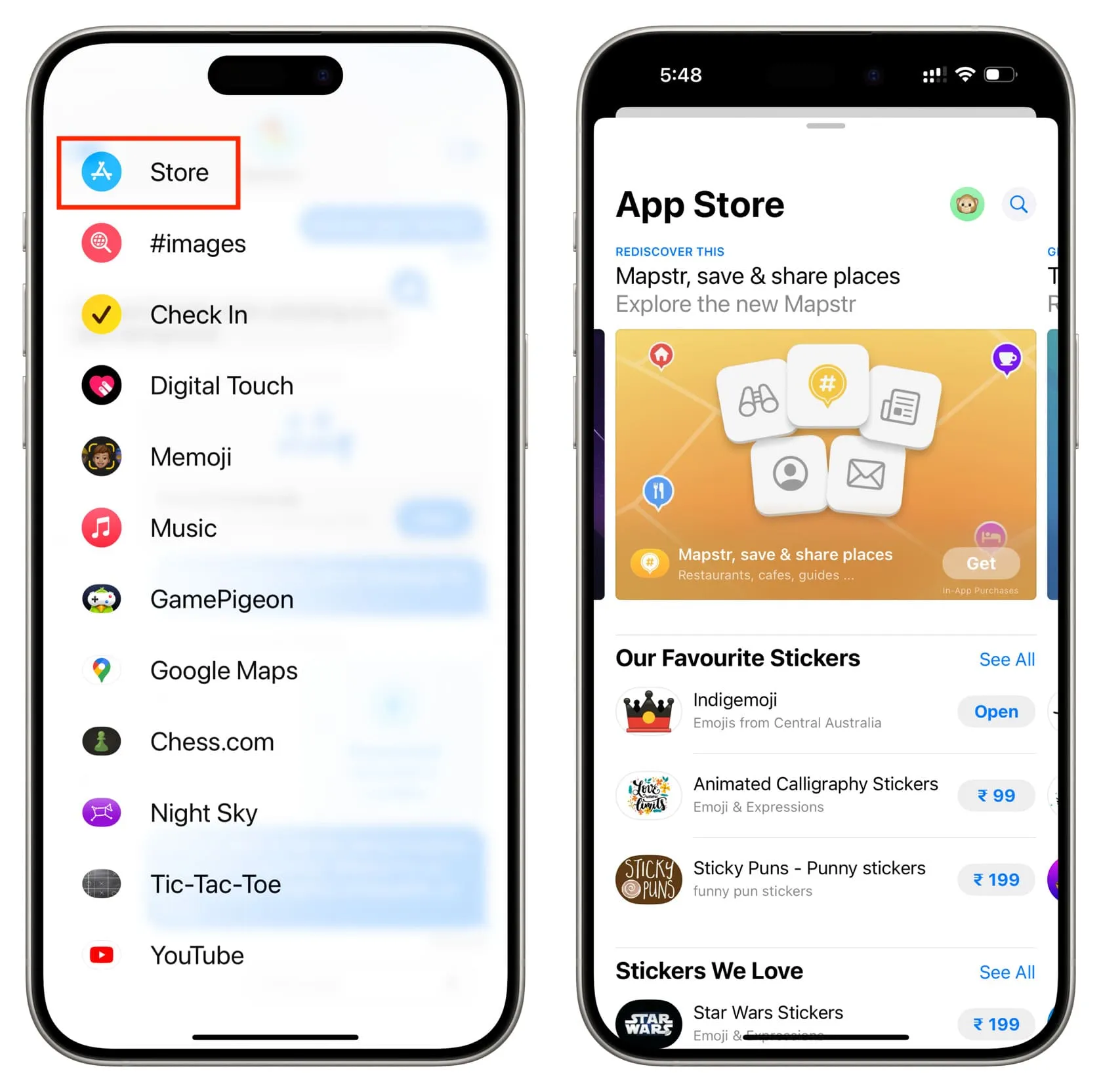
iMessage バージョンのあるアプリをダウンロードする
アプリの App Store ページに「iMessage Apps」という文字とチャット バブル アイコンが表示されている場合は、このアプリには iMessage バージョンが付属していることを意味します。インストールするだけで、その iMessage バージョンがメッセージ アプリのドロワーに自動的に表示されます。
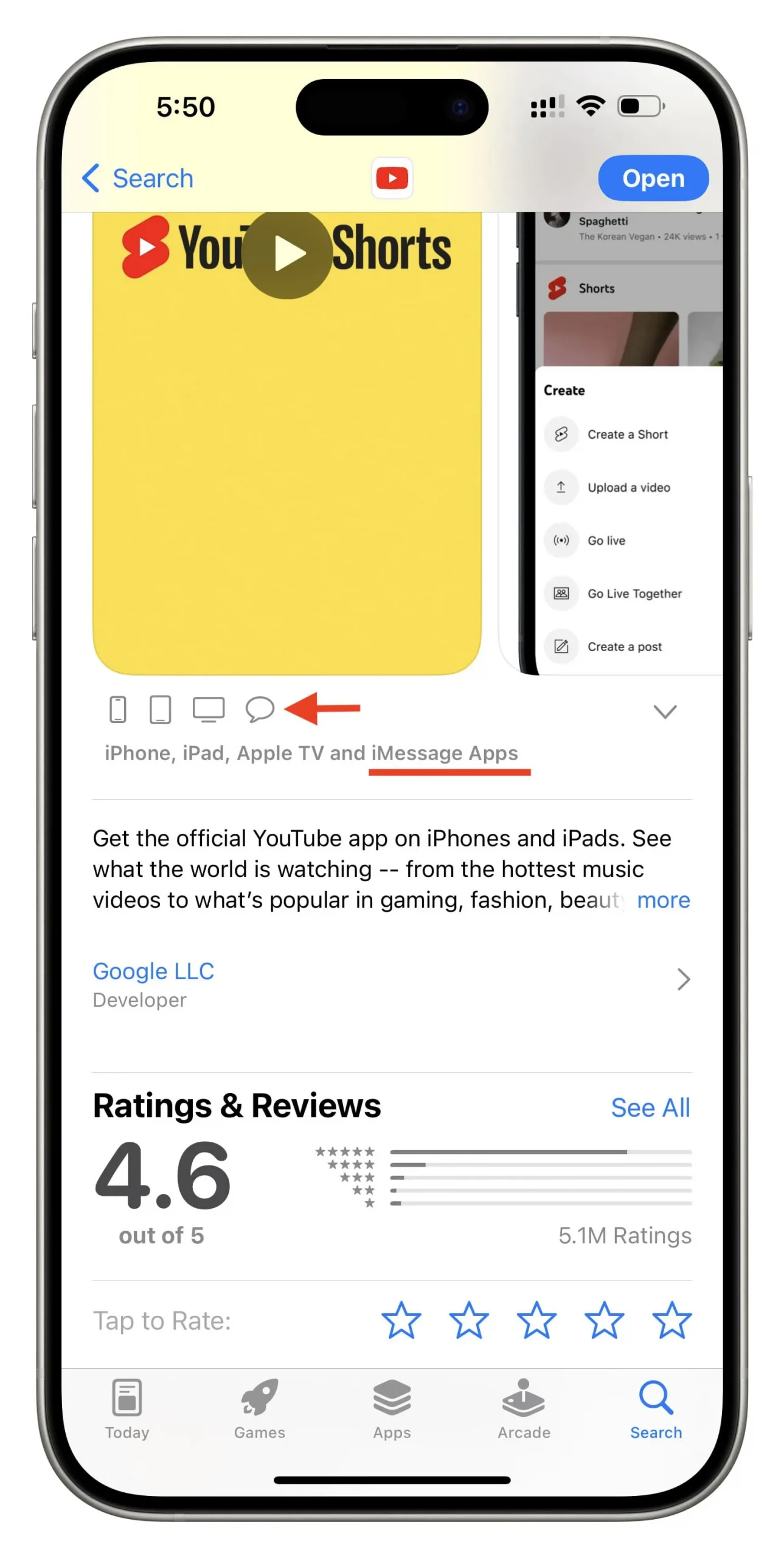
iMessage アプリを並べ替えます
頻繁に使用するアプリを最初のページに移動し、残りを [その他] タブの 2 番目の画面に埋めることができます。
iPhone で iMessage アプリを並べ替える方法は次のとおりです。
- メッセージ会話でプラスボタンをタップすると、iMessage アプリが表示されます。
- アプリアイコンをタッチアンドホールドし、上下にドラッグして、新しい場所にドロップします。また、一番下までドラッグして、[詳細] ボタンを超えた次のページに移動することもできます。
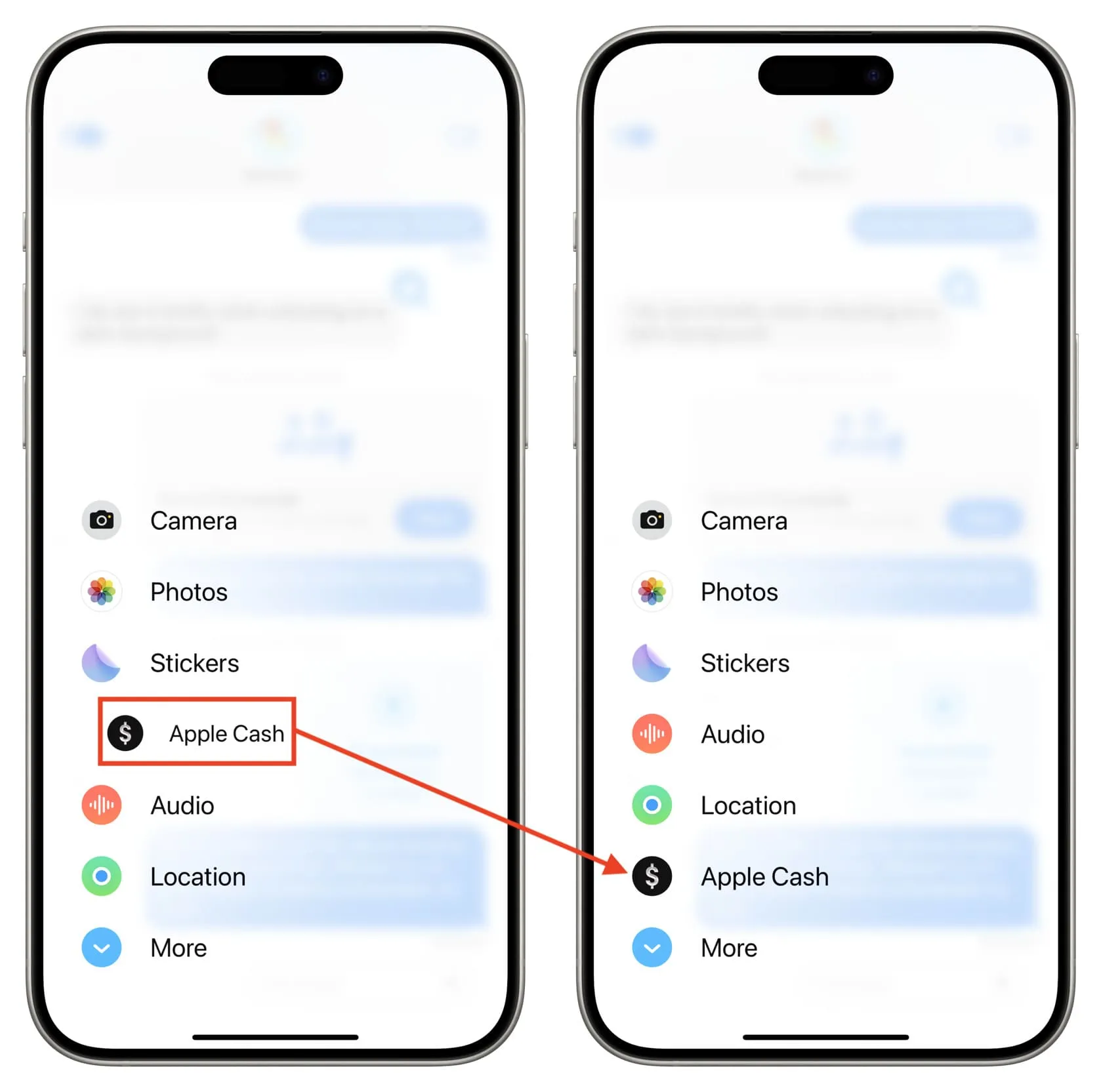
iMessage アプリを削除する
iPhone または iPad のメッセージ アプリに表示するアプリはもう必要ありませんか? 削除する方法は次のとおりです。
- iOS 17設定アプリを開きます。
- 下にスクロールして[メッセージ]をタップします。
- 次に、「iMessage アプリ」をタップします。
- iMessage 専用アプリを削除するには、名前の横にある赤いマイナス ボタンをタップし、 [削除] を押します。
- 通常のアプリがメッセージ アプリに iMessage バージョンを表示し、その画面に表示されるのを停止するには、その名前の横にあるトグルをオフにします。
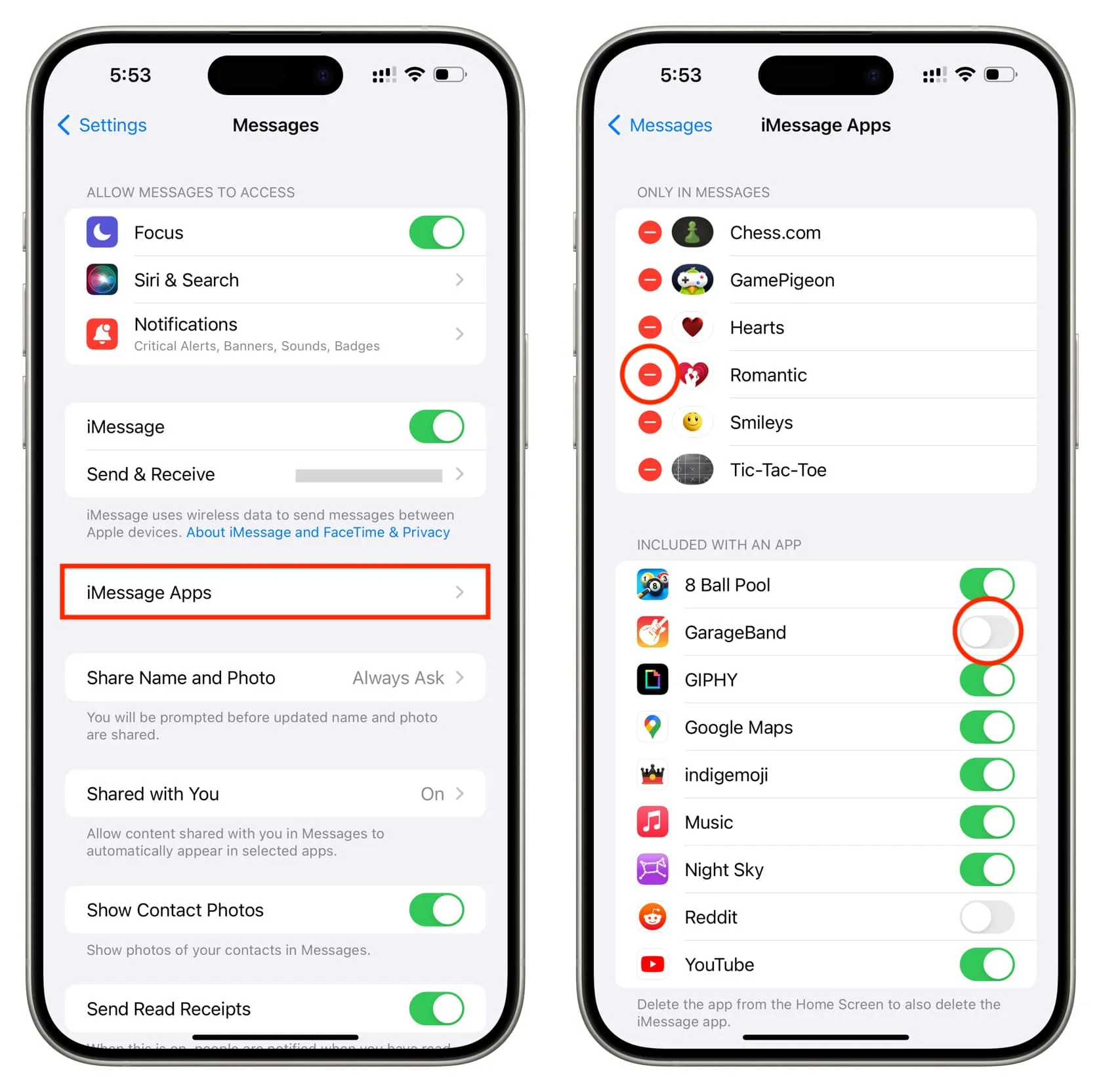
メッセージでさらに多くのことを行う:
コメントを残す